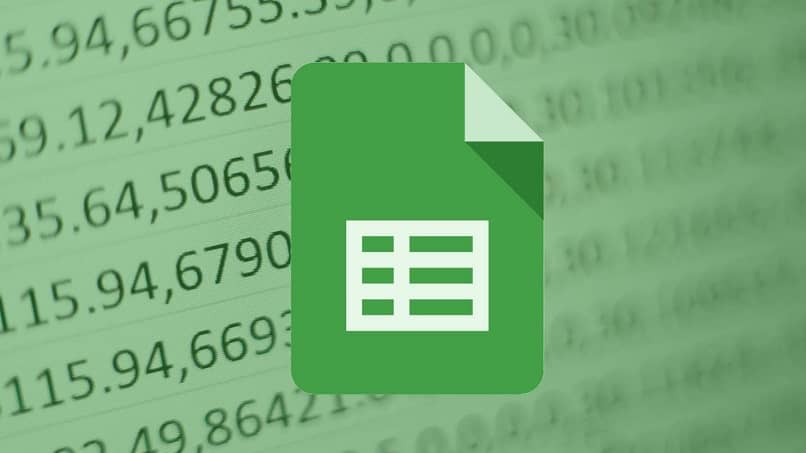لقد أثبتت جداول بيانات Google أنها أداة قيمة في تحقيق العمل الناجح عن بعد، خاصة في المجالات الإدارية والمالية، على الرغم من أنه بلا شك يمكن لأي قطاع إيجاد حل جيد في تطبيق جداول البيانات.

إذا كنت قد استخدمت بالفعل برامج جداول بيانات أخرى مثل Excel من Microsoft وNumbers من Apple. فستجد إصدارًا أفضل في جداول بيانات Google. بسيطة ولكن مع إمكانات جيدة جدًا، وهي مجانية أيضًا . ابق لتتعلم كيفية استخدام أداة “البحث والاستبدال” ووظيفة “الاستبدال” و”الاقتطاع”.
كيفية إزالة المساحات الفارغة في خلايا جداول بيانات Google؟
في الوقت الحالي، تعتمد نسبة عالية من المؤسسات والشركات نظام العمل عن بعد. ولهذا السبب اكتسبت أدوات الويب أعلى مستوى من الشعبية. التاريخ ويستمر في النمو. إذا وصلت إلى هذه المرحلة، فمن المستحسن أن تراجع الجوانب الأساسية مثل إنشاء حساب في جداول بيانات Google إلى وظائف أكثر تفصيلاً مثل “TRIM” أو “SUBSTITUTE”، لأنها يمكن أن توفر لك قدرًا هائلاً من الوقت. في الحالات التي تتطلب تعديل قاعدة بيانات واسعة جدًا.
استخدم وظيفة TRIM
تعتبر Trim وظيفة أساسية تعادل ما تجده في Microsoft Excel. هو الخيار المفضل لإزالة المساحات الفارغة التي يتم وضعها دون داع في بداية الخلية أو نهايتها أو بين الخلايا. استخدمه على النحو التالي:
- أول شيء هو الدخول إلى برنامج الويب. يمكنك الدخول إلى جداول بيانات Google في Gmail أو بأي طريقة تفضلها.
- بمجرد وصولك إلى هناك، افتح البيانات التي تريد تعديلها. أي وجود الخلايا أو الأعمدة على الشاشة التي تحتاج إلى إزالة المساحات الفارغة منها.
- والشيء التالي هو تحديد خلية جديدة. بحيث يتم تخزين البيانات المعدلة من القاعدة الأصلية فيها.
- هناك تقوم بإدخال البنية التالية ” =TRIM( CELORIGINALES ) “. ويتم تحديد قيمة الخلية الأصلية من خلال رقم العمود والصف الذي توجد به الخلية التي تريد تعديلها.
- عند الضغط على زر الإدخال. تصبح الخلية الجديدة تلقائيًا القيمة الأصلية بدون مسافات إضافية في البداية أو المنتصف أو النهاية. كما هو الحال في برنامج Excel، يمكنك سحب الوظيفة من النقطة الموجودة في الزاوية اليمنى السفلية للخلية وتطبيق نفس الإجراء على قسم متتالي من العمود.
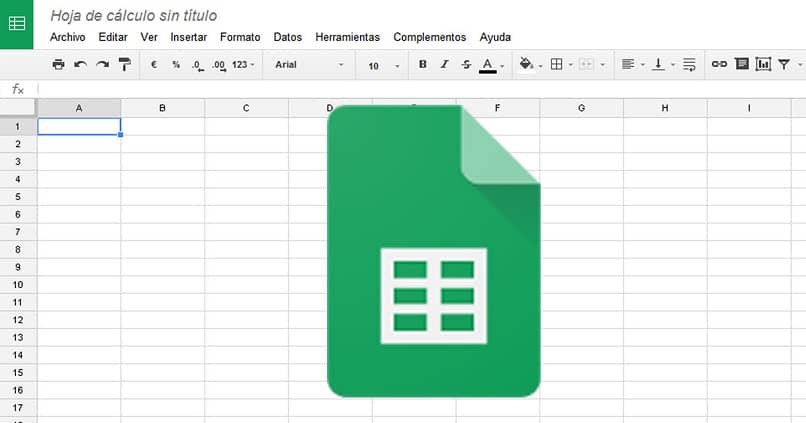
مع وظيفة “استبدال”.
عندما لا يتم حل ما تبحث عنه باستخدام الدالة TRIM. أي أنك تريد الحصول على القيمة دون أي مسافة فاصلة على الإطلاق ، فيجب عليك اللجوء إلى الدالة “SUBSTITUTE”. في هذه الحالة، بعد فتح البيانات في جدول البيانات عبر الإنترنت:
- حدد خلية لإرجاع النتيجة بدون مسافات من الحقل الأصلي. إدخال البنية “ =SUBSTITUTE( CELORIGINAL » «, «, «») ، من المهم أن تعرف أن وظيفة الاستبدال لها عدة تطبيقات، والبنية التي قدمناها للتو تنطبق على حذف المسافات من مجموعة من القيم.
- اضغط على زر الإدخال للحصول على الحقل بدون مسافات فيه. كما هو الحال مع الوظيفة السابقة، يمكنك توسيع الصيغة لتشمل خلايا أخرى. إذا كنت تقوم بإنشاء نوع ما من التقارير. فمن المحتمل أنك مهتم الآن بتحرير وسيلة إيضاح الرسوم البيانية الخاصة بي في جداول البيانات، لأنه كلما تعلمت أكثر عن الأداة، قل الوقت الذي ستستغرقه في تحقيق أهدافك.
أداة البحث عن الورقة واستبدالها
تحتوي جداول بيانات Google على أداة تسمح لك بالبحث عن نص في جداول البيانات الخاصة بي وإجراء بدائل فيها، والتي يمكنك تطبيقها عن طريق إزالة المسافات بطريقة بسيطة جدًا.
- ابدأ بتحديد الحقول التي تريد استبدالها بقيم بدون مسافات.
- الآن اكتب “Ctrl + H” في نفس الوقت، وسيظهر مربع الحوار “بحث واستبدال”.
- في مربع البحث، أدخل مساحة فارغة “”.
- الآن اضغط على “استبدال الكل” وأخيراً على تم. سترى جميع القيم مستبدلة بنفس القيم بدون مسافات.
تكملة أدوات الطاقة
أدوات الطاقة أو Power Tools، عبارة عن مكون إضافي يعمل على تبسيط تصحيح القيم، كما أنها مفيدة في إزالة أي مساحة غير مرغوب فيها من الحقل. ابدأ بإضافة المكون الإضافي إلى جداول بيانات Google من الزر “+ مجاني”.
- ثم حدد الخلية أو مجموعة الخلايا التي سيتم إزالة المسافات منها.
- انتقل إلى قائمة الوظائف الإضافية وانقر على أدوات الطاقة، وفي الخيارات المعروضة اختر حذف.
- في الشريط الجانبي الذي يظهر. قم بتنشيط الخيار الذي تحتاجه:
- احذف كافة المسافات.
- إزالة المسافات البادئة والزائدة.
- إزالة المسافات بين الكلمات.
ما هي طريقة استخدام وظيفة TRIM بشكل صحيح في جداول بيانات Google؟
تم تصميم وظيفة SPACES أو TRIM خصيصًا لإرجاع خلية خالية من المسافات غير المهمة، واستخدامها من جداول بيانات Google بسيط للغاية. فببساطة عن طريق إدخال الصيغة الصحيحة في خلية جديدة. تحصل على النتيجة المرجوة. يمكنك أيضًا البحث عن نص في جداول البيانات وتكون أكثر حزماً بشأن مكان وضع الصيغة.
إذا كنت متحمسًا لإعدادات جهاز الكمبيوتر الخاص بك وترغب في تخصيص جوانب معينة منه، فقد تجد أنه من المناسب إضافة الوصول إلى سجل Windows إلى قائمة البداية. ومن هناك لديك إمكانيات كبيرة فقط لإجراء تعديلات على جهاز الكمبيوتر الخاص بك.
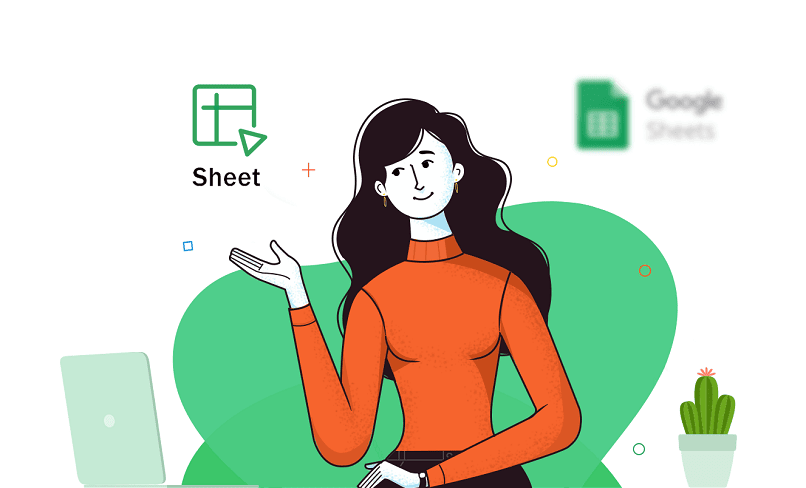
ما هي القيم التي تحتاج إلى إدخالها في جدول البيانات لإعداد وظيفة TRIM؟
يتطلب استخدام وظيفة TRIM في جدول البيانات الخاص بك في جداول بيانات Google ببساطة إدخال المعلمة التالية « =TRIM(STRING) ». مع إعطاء المثال أنه في الخلية C1 لديك القيمة “12 5124″، وتريدها أن تظهر في الخلية D1 بدون مسافات، تقوم بإدخال “=TRIM(C1)” فيها وتضغط على زر الإدخال. بهذه الخطوة البسيطة ستحصل على “125124”، أي القيم بدون مسافات إضافية.